Πίνακας περιεχομένων
Σε αυτό το σεμινάριο θα σας δείξω πώς μπορείτε να ρυθμίσετε τον υπολογιστή σας ώστε να ενεργοποιείται αυτόματα μετά από διακοπή ρεύματος. Αυτός ο οδηγός μπορεί να είναι πολύ χρήσιμος για όσους θέλουν να συνδεθούν στον υπολογιστή τους και να εργαστούν εξ αποστάσεως (από απόσταση) όταν βρίσκονται σε διαφορετική τοποθεσία.
Πώς να ξεκινήσετε αυτόματα (επαναφορά υπολογιστή / ενεργοποίηση) μετά από διακοπή ρεύματος.
Βήμα 1. Τροποποιήστε τις ρυθμίσεις ισχύος στο BIOS.
1. Ενεργοποίηση τον υπολογιστή σας και πατήστε " DEL " ή " F1 " ή " F2 " ή " F10 " για να μπείτε BIOS (CMOS) βοηθητικό πρόγραμμα ρύθμισης.
(Ο τρόπος εισόδου στις ρυθμίσεις BIOS εξαρτάται από τον κατασκευαστή του υπολογιστή).
2. Μέσα στο μενού BIOS, αναζητήστε κάτω από τα ακόλουθα μενού για να βρείτε μια ρύθμιση με το όνομα " Επαναφορά σε απώλεια εναλλασσόμενου ρεύματος/ενέργειας " ή " Ανάκτηση ισχύος AC " ή " Μετά την απώλεια ισχύος ".
“ Προχωρημένο " ή " ACPI " ή " Ρύθμιση διαχείρισης ενέργειας ". *
* Σημείωση: Το " Επαναφορά σε απώλεια εναλλασσόμενου ρεύματος/ενέργειας Η ρύθμιση " μπορεί να βρεθεί σε διαφορετικά σημεία μέσα στη ρύθμιση BIOS ανάλογα με τον κατασκευαστή του υπολογιστή.
3. Ορίστε το " Επαναφορά σε απώλεια εναλλασσόμενου ρεύματος/ενέργειας " σε " Ενεργοποίηση ”.

4. Αποθήκευση και έξοδος από τις ρυθμίσεις του BIOS.
Βήμα 2. Τροποποιήστε τα Windows ώστε να εκκινούν κανονικά μετά από βλάβη της τροφοδοσίας,
Στα λειτουργικά συστήματα Windows 7 & Vista, μετά από διακοπή ρεύματος τα Windows εκκινούν από προεπιλογή τις ρυθμίσεις "Επισκευή εκκίνησης" αντί να ξεκινήσουν κανονικά. Αλλά στη λειτουργία επισκευής, δεν μπορείτε να ελέγξετε τον υπολογιστή σας, εκτός αν κάθεστε μπροστά του. Για να παρακάμψετε αυτή την κατάσταση και να αναγκάσετε τα Windows να ξεκινήσουν σε κανονική λειτουργία μετά από διακοπές ρεύματος ή λανθασμένο τερματισμό λειτουργίας, κάντε τα εξής:
1. Ανοίξτε ένα παράθυρο αυξημένης γραμμής εντολών πηγαίνοντας στο:
- Έναρξη > Όλα τα προγράμματα > Αξεσουάρ Δεξί κλικ στο " Γραμμή εντολών " και επιλέξτε " Εκτελέστε ως διαχειριστής ”.
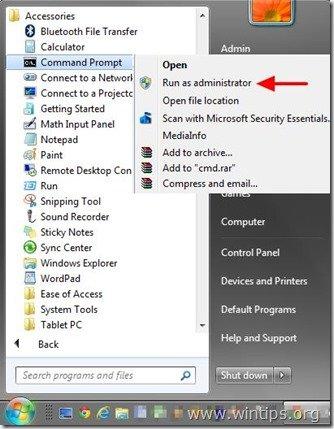
2. Στο παράθυρο εντολών, πληκτρολογήστε την ακόλουθη εντολή και πατήστε Εισάγετε το .
- bcdedit /set {default} bootstatuspolicy ignoreshutdownfailures
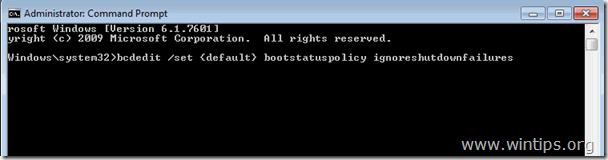
Αφού πατήσετε το πλήκτρο "Enter", τα Windows θα πρέπει να επιστρέψουν ένα " Η λειτουργία ολοκληρώθηκε με επιτυχία " μήνυμα.
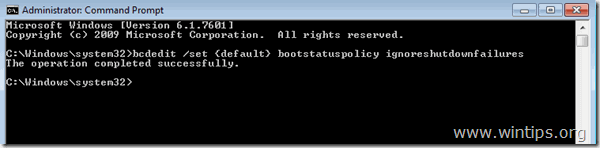
3. Κλείστε το παράθυρο της γραμμής εντολών και τελειώσατε!
Προσοχή: Χρησιμοποιείτε πάντα ένα UPS (Uninterruptible power supply) για να προστατεύετε το υλικό του υπολογιστή σας από διακοπές τάσης και κρούσεις τάσης. Οι διακοπές τάσης μπορεί να προκαλέσουν σοβαρά προβλήματα στο υλικό σας, όπως καταστροφή του PSU (Power Supply Unit) ή καταστροφή του HDD (Hard disk) (απώλεια δεδομένων).

Άντι Ντέιβις
Ιστολόγιο διαχειριστή συστήματος σχετικά με τα Windows




